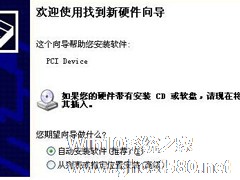-
Win7系统开机总是弹出找到新的硬件向导怎么办?
- 时间:2024-11-23 22:05:32
大家好,今天Win10系统之家小编给大家分享「Win7系统开机总是弹出找到新的硬件向导怎么办?」的知识,如果能碰巧解决你现在面临的问题,记得收藏本站或分享给你的好友们哟~,现在开始吧!
最近,有Win7系统的用户遇到这么的一个问题,那就是每次电脑开机的时候,都会弹出一个“找到新的硬件向导”窗口;欢迎使用新硬件向导,点击关闭窗口之后,下次开机仍然会出现这个窗口。那要如何解决这样的问题呢?下面小编就和大家介绍一下Win7系统开机总是弹出找到新的硬件向导的解决方法。
具体步骤如下:
1、通过点击[我的电脑]右键选择[管理],


2、在[管理]界面展开到[设备管理器]下,

3、看看那个硬件设备有叹号或者是有未知设备的。

4、可以通过点击右键选择[停用]来阻止每次开机时弹出新硬件向导。

5、如果你确定那是你要用的设备的话,你可以下载个驱动精灵软件安装。然后更新一下设备的驱动就可以了。

Win7系统开机总是弹出找到新的硬件向导的解决方法就给大家介绍到这里了;如有遇到和上述一样问题的用户,不妨试一下上述的方法去解决,解决后就不会在出现这样的问题了。想了解更多更多内容请参考: Win7一开机就出现“找到新的硬件向导”窗口的应对措施
以上就是关于「Win7系统开机总是弹出找到新的硬件向导怎么办?」的全部内容,本文讲解到这里啦,希望对大家有所帮助。如果你还想了解更多这方面的信息,记得收藏关注本站~
『此文♀为Win10系统之家文♀章,转载请联系本站网管!』
相关文章
-

最近,有Win7系统的用户遇到这么的一个问题,那就是每次电脑开机的时候,都会弹出一个“找到新的硬件向导”窗口;欢迎使用新硬件向导,点击关闭窗口之后,下次开机仍然会出现这个窗口。那要如何解决这样的问题呢?下面小编就和大家介绍一下Win7系统开机总是弹出找到新的硬件向导的解决方法。
具体步骤如下:
1、通过点击[我的电脑]右键选择[管理],
... -
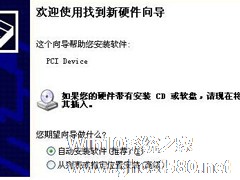
不少Win7系统用户最近遇到了这样的问题,一开机就跳出“找到新的硬件向导”窗口,关闭后下次开机还是会跳出这个窗口,可是又不知道是什么新硬件,该如何处理呢?下面小编就给大家介绍下Win7开机出现“找到新的硬件向导”窗口的应对措施。
解决方法一
停用该硬件。也就是这里弹出来的想要我们安装的硬件,直接将其停用掉就好了,但是在执行此操作之前,大家必须要确定自己不需要使... -

Win7系统开机后弹出supervisory.exe错误提示框怎么办?
相信很多使用Win7系统的用户,都同样遇到过一个情况,电脑开机后弹出supervisory.exe应用程序错误的提示框,点击确定后,电脑又恢复正常。那这到底是什么问题呢?要怎么解决呢?以下就是supervisory.exe应用程序错误的提示框的解决方案。
supervisory.exe是什么?
通过分析,supervisory.exe是解压缩软件WinRAR中... -

Win7系统开机总是出现“lsass.exe 错误”提示怎么办?
最近不少网友表示自己的Win7系统电脑开机总是会弹出一个对话框,对话框提示“lsass.exe错误发送无效的参数给服务或功能”,经过调查,发现这个错误一般是和电脑中毒有关系,所以我们可以按照下面的方法来解决。
复制文件
首先找到朋友正常电脑的C:\Windows\System32文件夹,找到lsass.exe文件,复制到我们电脑相同位置下:
病毒查...